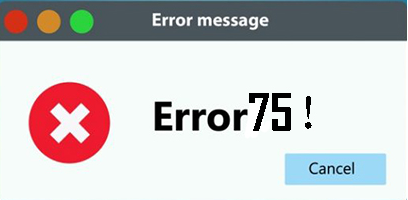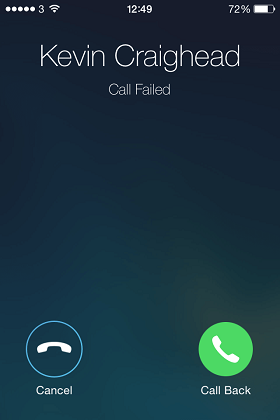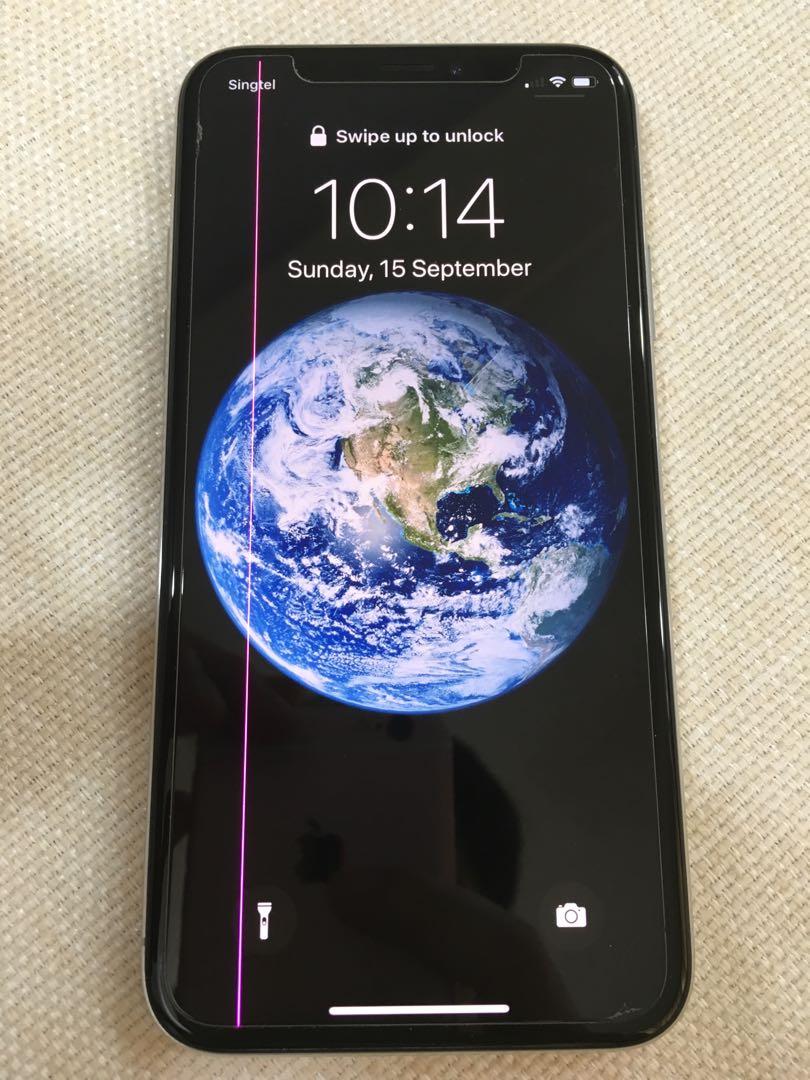أفضل 6 طرق لإصلاح مشكلة ظهور خطوط رمادية على شاشة iPhone
 سلطان محمد
سلطان محمد- تحديث في2025-02-25 إلى Fix iPhone
رؤية خطوط رمادية على شاشة جهاز iPhone قد تكون محبطة، لكن لا تقلق! قد يكون السبب خللًا برمجيًا أو مشكلة في الجهاز. واجه العديد من المستخدمين هذه المشكلة، ولحسن الحظ، هناك طرق بسيطة لحلها. في هذا الدليل، سنرشدك إلى ستة حلول سهلة لمساعدتك في التخلص من تلك الخطوط الرمادية المزعجة بكل سهولة. اتبع هذه الخطوات، وستعود شاشة iPhone إلى وضعها الطبيعي في وقت قصير!
الجزء 1. لماذا يحتوي هاتفي على خطوط رمادية؟
يمكن أن تظهر الخطوط الرمادية على شاشة iPad بسبب عدة عوامل. تشمل الأسباب الشائعة مشكلات في الجهاز وارتفاع درجة الحرارة. فيما يلي الأسباب الرئيسية:
- اتصال شاشة مفكوك أو تالف – قد يؤدي خلل في توصيلات الشاشة إلى ظهور الخطوط الرمادية.
- ضرر مادي – قد يتسبب سقوط iPad في تلف الشاشة وظهور مشكلات في العرض.
- أخطاء برمجية – قد تؤدي بعض الأخطاء أو تحديثات iOS إلى حدوث مشكلات في الشاشة.
- ارتفاع درجة الحرارة – يمكن أن تؤثر الحرارة الزائدة على أداء الشاشة.
- تلف بسبب الماء – قد يؤدي تعرض الجهاز للرطوبة إلى خلل في الشاشة.
- معالج رسوميات معطل – قد يؤدي تلف شريحة الرسوميات إلى ظهور خطوط مستمرة على الشاشة.
الجزء 2. كيفية التخلص من الخطوط الرمادية على iPhone؟
يمكن أن تكون الخطوط الأفقية الرمادية على شاشة iPhone مزعجة. غالبًا ما تظهر هذه الخطوط بسبب أخطاء برمجية أو مشكلات في الجهاز أو اتصالات شاشة غير ثابتة. بعض الحلول سريعة وسهلة، بينما قد تتطلب أخرى مساعدة احترافية. فيما يلي عدة طرق لمساعدتك في استكشاف المشكلة وإصلاحها.
الحل 1: إعادة تشغيل iPhone
في بعض الأحيان، قد تكون إعادة التشغيل البسيطة كافية لحل المشكلات البرمجية الطفيفة التي قد تسبب ظهور الخطوط الرمادية على شاشتك. تؤدي هذه العملية إلى مسح ذاكرة التخزين المؤقت للجهاز، وإغلاق التطبيقات غير الضرورية، وإعادة تحميل النظام. إنها طريقة سريعة ويجب أن تكون خطوتك الأولى قبل تجربة حلول أكثر تعقيدًا.
على iPhone 8 والإصدارات الأحدث: اضغط بسرعة على زر رفع الصوت ثم زر خفض الصوت. بعد ذلك، اضغط مع الاستمرار على الزر الجانبي حتى يظهر شعار Apple.
على iPhone 7 و 7 Plus: اضغط مع الاستمرار على زر خفض الصوت وزر السكون في الوقت نفسه. حررهما عند ظهور شعار Apple.
على iPhone 6 والإصدارات الأقدم: اضغط مع الاستمرار على زر الشاشة الرئيسية وزر الطاقة في الوقت نفسه حتى يظهر شعار Apple.
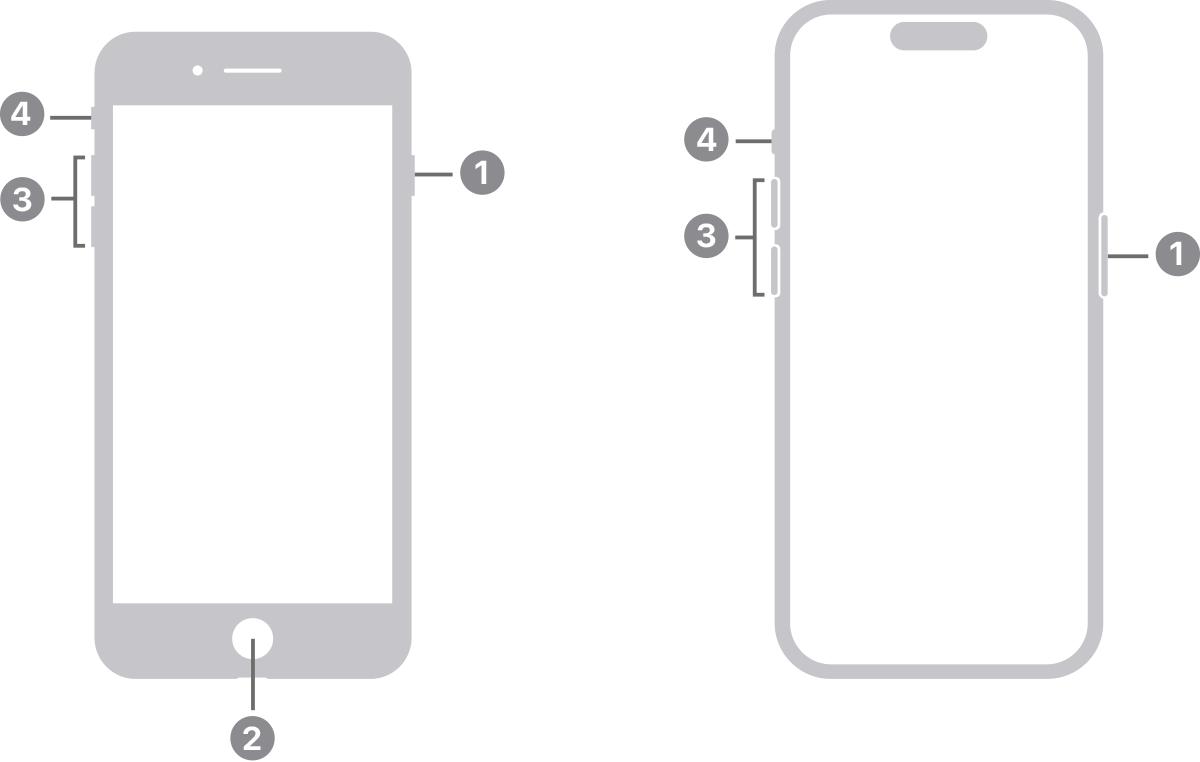
الحل 2: التحقق من المشكلات البرمجية
قد تكون الخطوط الرمادية على شاشة iPad ناتجة عن أخطاء برمجية أو مشكلات في النظام. إذا لم تنجح إعادة تشغيل جهاز iPhone، فقد يكون الوقت قد حان للتحقق من المشكلات البرمجية. يمكن أن يساعد تحديث نظام التشغيل أو تشغيل الجهاز في الوضع الآمن في حل هذه المشكلات. اتبع هذه الخطوات:
1. تحديث نظام iOS:
يعد تحديث نظام تشغيل iPhone أمرًا ضروريًا لإصلاح الأخطاء التي قد تسبب مشكلات في الشاشة. تأكد من تشغيل أحدث إصدار من iOS.
انتقل إلى الإعدادات > عام > تحديث البرنامج وقم بتثبيت أحدث إصدار من iOS.
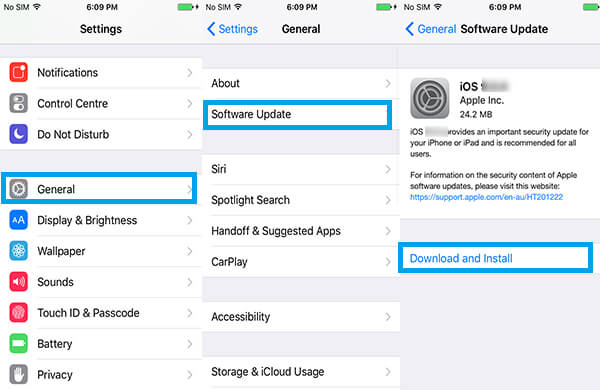
2. تشغيل الجهاز في الوضع الآمن:
يعمل الوضع الآمن على تعطيل العمليات الخلفية غير الضرورية التي قد تؤثر على الشاشة. جرب هذه الطريقة للتحقق مما إذا كانت أي تطبيقات تسبب المشكلة.
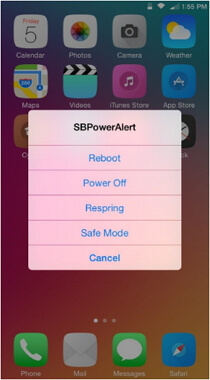
الحل 3: التحقق من اتصالات الشاشة غير المحكمة (مشكلة في الجهاز)
تعد اتصالات الشاشة غير المحكمة سببًا شائعًا لظهور الخطوط الرمادية، خاصة إذا تعرض جهاز iPhone للسقوط أو لأي ضغط جسدي. إذا كانت المشكلة بسبب اتصال غير محكم، فمن الأفضل طلب المساعدة من متخصص. ومع ذلك، قبل اللجوء إلى الإصلاحات، تأكد من أن جميع الاتصالات الداخلية آمنة، أو تواصل مع دعم Apple للحصول على مزيد من استكشاف الأخطاء وإصلاحها.
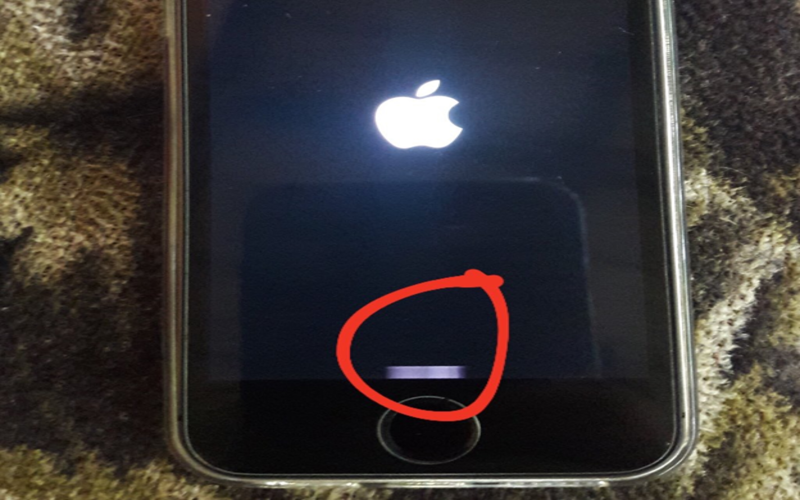
الحل 4: تجربة أداة إصلاح النظام (بدون فقدان البيانات)
أفضل طريقة لحل مشكلة الخطوط الرمادية على شاشة iPhone هي استخدام UltFone iOS System Repair، وهي أداة موثوقة لإصلاح نظام iOS. تم تصميم هذا البرنامج لإصلاح العديد من مشكلات iOS، بما في ذلك مشاكل الشاشة مثل الخطوط الرمادية.
UltFone iOS System Repair هو أداة قوية لإصلاح iOS تهدف إلى معالجة الأخطاء البرمجية المختلفة ومشكلات العرض على أجهزة iPhone. إذا كنت تعاني من بقعة رمادية على شاشة iPhone أو iPad، يمكن لهذا البرنامج تشخيص المشكلة البرمجية الأساسية وتقديم حل فعال. الأداة آمنة تمامًا للاستخدام، مما يضمن سلامة جهازك طوال عملية الإصلاح.
ميزات UltFone iOS System Repair:
- يصلح مشاكل نظام iOS، بما في ذلك الخطوط الرمادية على iPhone، دون فقدان البيانات.
- يساعد على الدخول إلى وضع الاسترداد أو الخروج منه بنقرة واحدة فقط.
- يحل مشاكل الاتصال بـ iTunes بعد التحديثات.
- يصلح المشكلات الشائعة مثل تعليق الجهاز على شعار Apple، وأخطاء الشاشة السوداء، وعدم استجابة الشاشة للمس.
- يوفر طريقة آمنة لخفض إصدار iOS إلى الإصدارات السابقة.
خطوات إصلاح الخطوط الرمادية على iPhone باستخدام UltFone iOS System Repair:
الخطوة 1: قم بتثبيت UltFone iOS System Repair على جهاز الكمبيوتر الخاص بك. قم بتوصيل iPhone الخاص بك عبر كابل USB أو Thunderbolt. افتح البرنامج وانقر على "بدء الإصلاح".

الخطوة 2: اختر وضع الإصلاح القياسي، وهو الخيار الأفضل لإصلاح الخطوط الرمادية دون التأثير على بياناتك. اتبع التعليمات التي تظهر على الشاشة.

الخطوة 3: عندما يكتشف ReiBoot جهاز iPhone الخاص بك، سيطلب منك تنزيل أحدث إصدار من البرنامج الثابت. انقر على "تنزيل" وانتظر حتى اكتمال العملية.

الخطوة 4: انقر على "ابدأ الإصلاح القياسي" لبدء حل مشكلة الخطوط الرمادية. سيقوم الأداة تلقائيًا بإصلاح الأخطاء البرمجية التي تؤثر على العرض.

الخطوة 5: اسمح للعملية بالإصلاح بالانتهاء. بمجرد اكتمالها، ستتلقى تأكيدًا. انقر على "تم" وتحقق من شاشة iPhone الخاصة بك — يجب أن تختفي الخطوط الرمادية.

الإصلاح 5. إعادة تعيين جميع الإعدادات (آخر الحلول قبل الإصلاح)
قد تكون إعادة تعيين جميع الإعدادات حلًا للأخطاء البرمجية العنيدة التي قد تكون تسببت في ظهور خطوط رمادية على شاشة iPhone الخاصة بي. هذا سيستعيد إعدادات النظام الخاصة بـ iPhone إلى حالتها الافتراضية ولكن دون حذف بياناتك أو تطبيقاتك أو ملفاتك. سيكون مفيدًا عندما تفشل طرق استكشاف الأخطاء الأخرى.
الخطوة 1: افتح الإعدادات واضغط على "عام".
الخطوة 2: مرر لأسفل إلى "نقل أو إعادة تعيين iPhone" > "إعادة تعيين".
الخطوة 3: اضغط على "إعادة تعيين جميع الإعدادات" وأكد اختيارك.
الخطوة 4: سيعاد تشغيل iPhone وسيتم تعيين إعدادات النظام من جديد.

الإصلاح 6. اتصل بدعم Apple (إذا كانت المشكلة في الأجهزة)
عندما لا تعمل أي من الخيارات المعتمدة على البرمجيات وتستمر الخطوط الرمادية، فمن المحتمل أن تكون المشكلة في الأجهزة. قد يكون الضرر الجسدي للشاشة أو الأجزاء الداخلية هو السبب في ذلك.
يوصى بالتواصل مع دعم Apple في هذه الحالات. خاصة إذا كان جهازك لا يزال تحت الضمان، فقد يساعدونك في تحديد ما إذا كان هناك حاجة للإصلاح أو الاستبدال.
الخاتمة:
إذا كنت تتساءل عن سبب ظهور الخطوط الرمادية على شاشة iPhone الخاصة بي، قد يكون السبب هو خلل برمجي أو مشكلة في الأجهزة.
مشكلة برمجية؟ أعد تشغيل جهازك، قم بتحديث iOS، أو استخدم UltFone iOS System Repair — الأداة الأكثر فاعلية لإصلاح iOS بدون فقدان البيانات. فهي تقوم بإصلاح الأخطاء النظامية التي قد تؤثر على العرض بسرعة.
مشكلة في الأجهزة؟ تحقق من وجود أضرار مادية أو اتصالات شاشة غير محكمة قد تتسبب في تأثير على العرض.
ما زال لا يعمل؟ أعد تعيين جميع الإعدادات أو تواصل مع دعم Apple للحصول على مساعدة إضافية.


 سلطان محمد
سلطان محمد